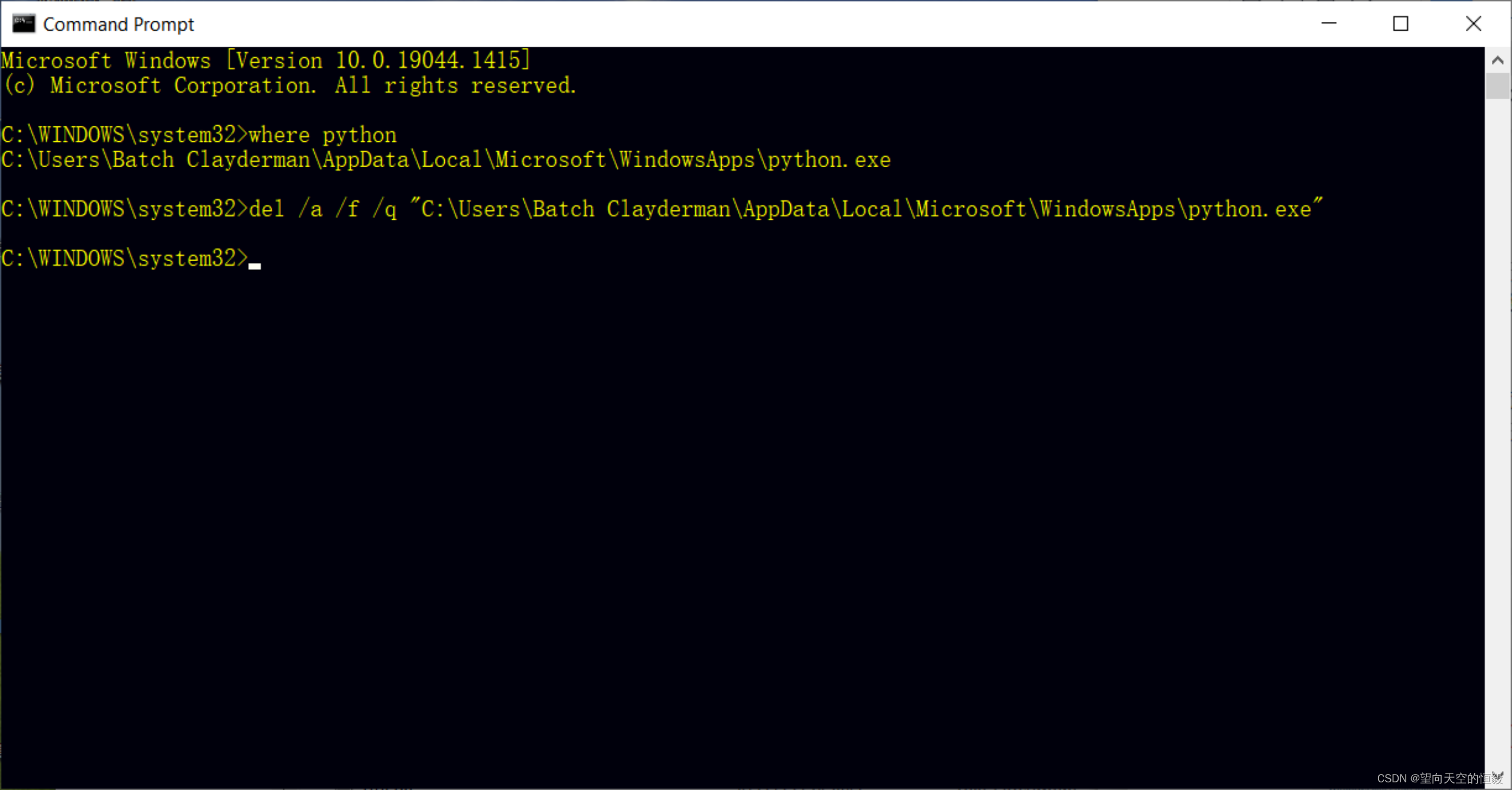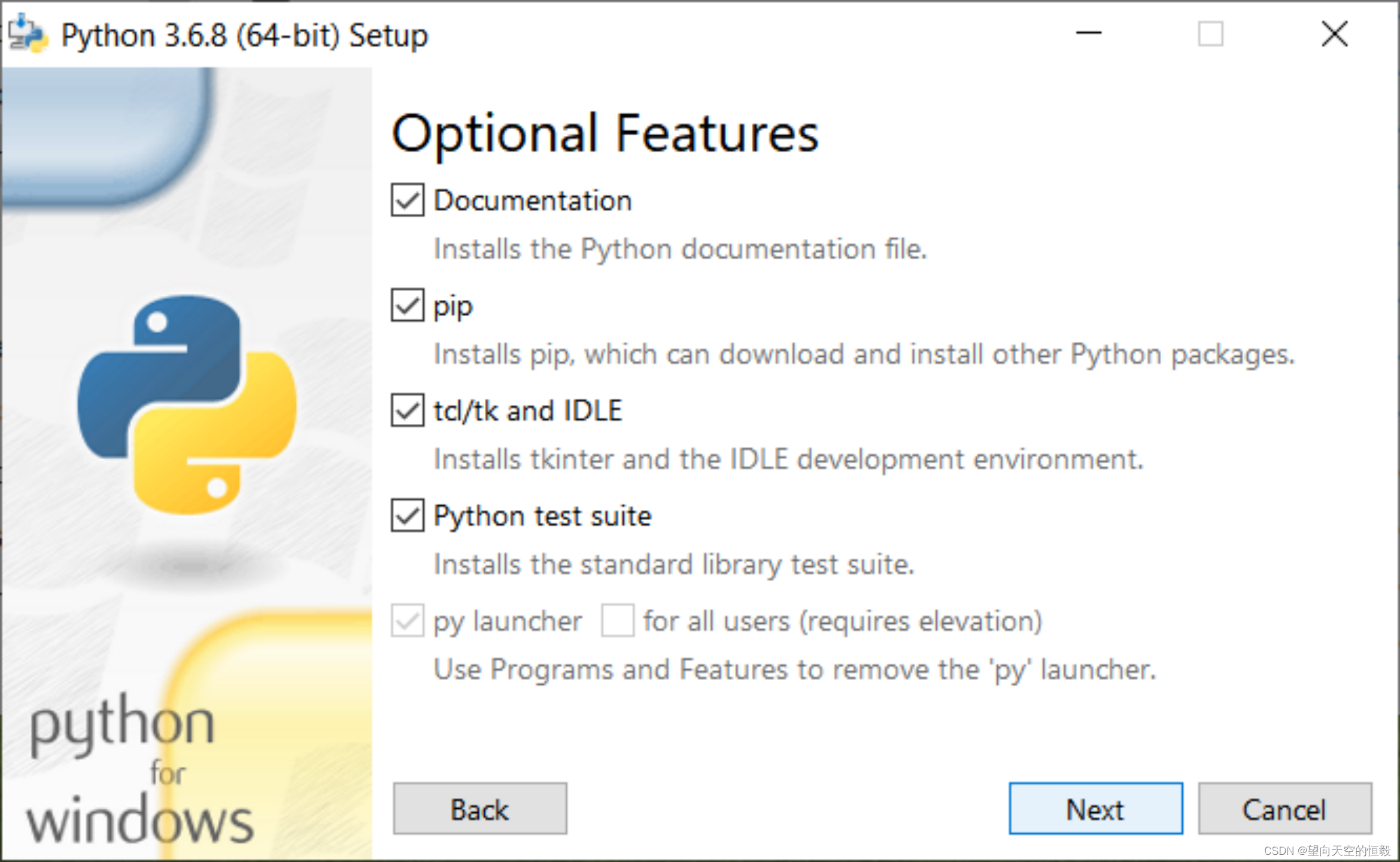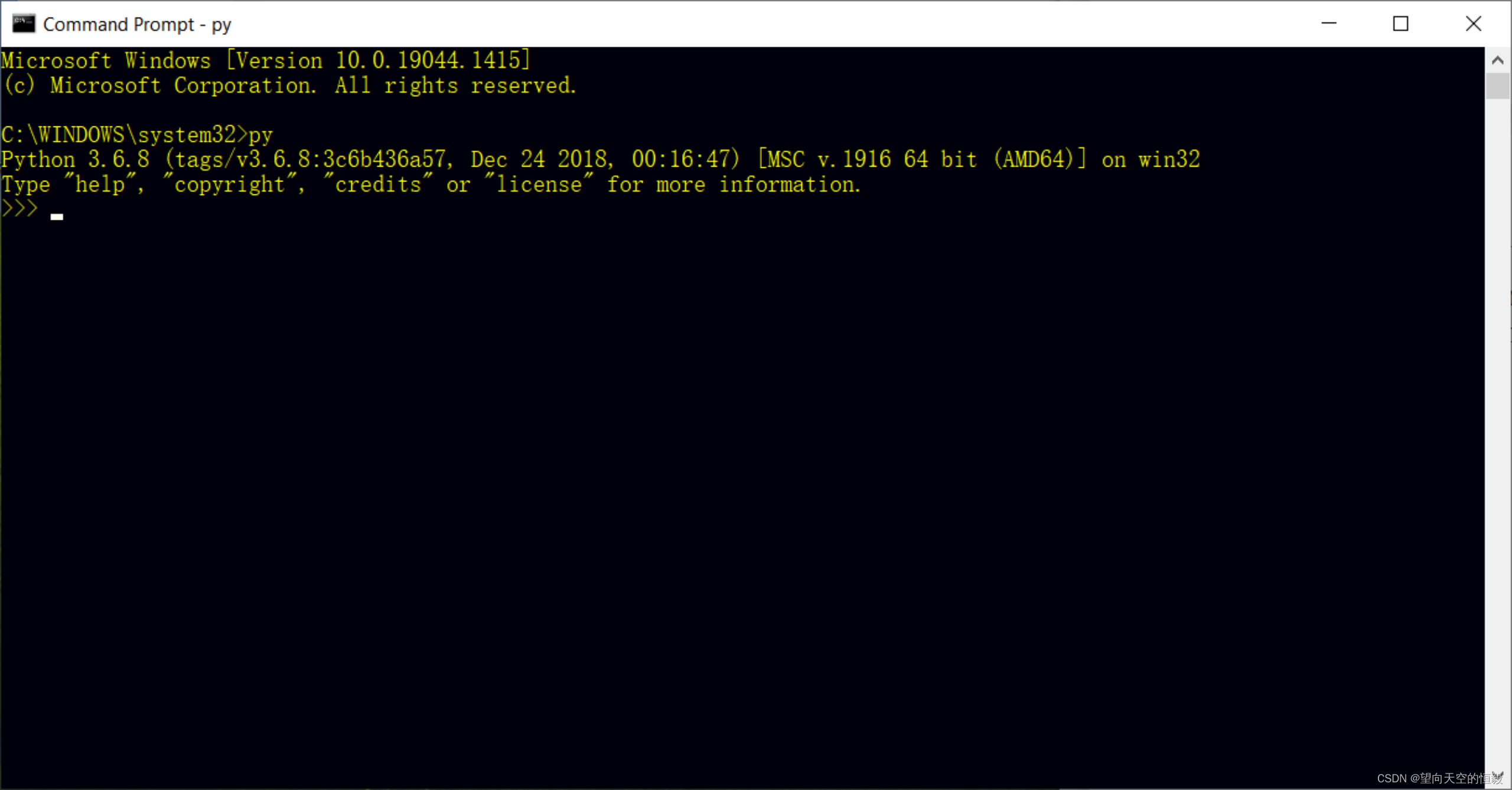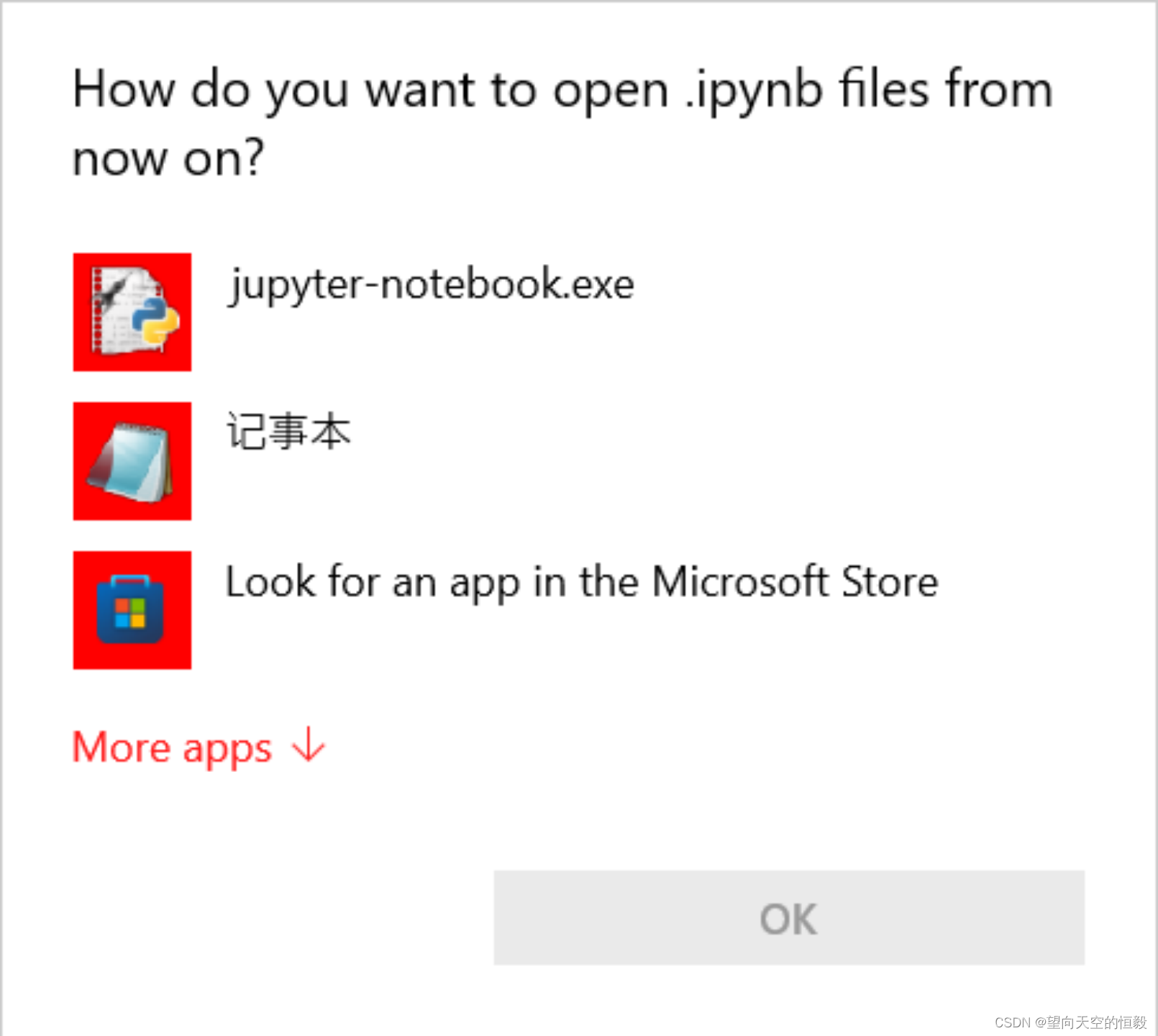如何在Windows 10上安装Python |
您所在的位置:网站首页 › 华为荣耀dukal20多少钱 › 如何在Windows 10上安装Python |
如何在Windows 10上安装Python
|
文章目录
前言:找到安装版本开始捣鼓安装换源升级pippip技巧Python姿势
前言:
学长换了个幻14,投来了羡慕的眼光。然后重新配环境,虽然配个Python挺简单的, 但是面对新的大一的时候,可能详细点的安装教程也挺不错的。 学长也写的挺详细的,下面就是他的原文,我简单排版下。 找到安装版本本文以在Windows 10上安装Python 3.6.8为例进行安装示范。 前往Python官网下载页找到自己的操作系统,例如Windows, 点进去抵达 https://www.python.org/downloads/windows/ ,按下“Ctrl+F”搜搜自己想要的版本找到Python 3.6.8 点击3.6.8版本进入 https://www.python.org/downloads/release/python-368/ , 将网页滚到最下面,选择executable installer版本进行安装,如图1所示。 下载完毕后,打开文件所在文件夹,右键单击文件,选择“属性”, 在弹出的属性页首页查看“只读”“隐藏”两个属性下方是否具有“解除锁定”选项, 如果有,勾选解除。如果之前安装过Python或者感觉有残留未被完全清除, 请将系统环境变量中的Python都清除掉,并将原有安装目录的Python目录删除。 一个推荐的做法是使用everything搜索Python文件夹,然后确认是不是 Python的残留文件,以进行删除。推荐使用IObit Uninstaller执行卸载 Python。打开cmd(按下“Win+R”组合快捷键后输入“cmd”回车),键入 “where python”,如果发现有系统自带的Python文件,请使用del命令(可 以加入“ /a /f /q ”参数)删除(如果Python路径有空格或者特殊字符请在路 径两边加引号),下图:Cmd下删除Python
关闭刚才打开的cmd,双击已下载好的Python安装包。 勾选“Add Python 3.6 to PATH”,点击“Customize installation”, 在“Optional Features”界面保持默认选项,然后点“Next”
最重要的一步来了,在“Advanced Options”界面勾上“Install for all users”, 然后将路径中的“C:”改成“D:”(也可以将路径中的“36”删去),这样可以尝试减少UAC带来的不必要的麻烦。 点击“Install”,并确认授权(或者提前以管理员权限运行安装包)。
等待一段时间后,安装完成,点击“Disable path length limit”(如果有)。 这是用于禁用对超长路径MAX_PATH(#define MAX_PATH 260)个字符的限制。 打开一个新的cmd(不能用之前那个),输入“py”回车, 出现如图5所示的界面,说明Python被安装成功(事实上Py Launcher也被安装成功了),也可以开始正常使用了。
输入“quit()”回车退出Python,输入“explorer “%USERPROFILE%””并回车,此时会弹出一个文件夹窗口。 新建文件夹“pip”,然后进入“pip”文件夹。在cmd窗口输入“echo > “%USERPROFILE%\pip\pip.ini””并回车,此时会发现“pip”文件夹下出现了一个名为“pip.ini”的文件,双击用记事本打开,将代码段1的内容复制粘贴进去即可。在cmd窗口输入“exit”回车退出cmd。 [global] index-url = https://pypi.tuna.tsinghua.edu.cn/simple timeout = 120上一个自然段所述的过程用于更换清华源和设置超时时长,采用这种方式是为了防止一些读者朋友不会如何直接修改后缀名。可以以自己喜欢的方式配置pip.ini, 例如直接用cmd的“echo”命令和重定向、直接新建记事本更改后缀等。 以管理员权限打开cmd(按一下“Win”键后在英文输入模式下连续按下“c”“m”“d”三个按键然后点击“以管理员身份运行”), 确保网络连接正常,输入“pip install tqdm”回车尝试安装tqdm库(一个很好用的进度条库), 此时可以看到“Looking in indexes: https://pypi.tuna.tsinghua.edu.cn/simple”的字样,说明清华源已被切换成功。 升级pip安装tqdm库完成后,pip可能会提示当前pip版本太旧,那么就运行python -m pip install --upgrade pip进行升级就好。 升级除pip以外的所有第三方库均可以直接使用pip install --upgrade, 但是对于pip的升级,建议使用python -m pip install --upgrade pip的方式以避免较老版本的pip.exe无法删除正在运行的自己占用的自身文件,甚至解锁删除自己后安装进程被自己结束,使得旧版本pip被卸载但是新版本pip还未被安装回来的尴尬局面,手尾会比较麻烦。另外,建议读者朋友们安装wheel,可以助pip一臂之力。 读者朋友们可以按照自己的需求以相似的方式安装numpy、pandas、matplotlib、requests、Scrapy、you-get等常用的第三方库,Python的部署至此基本结束。 pip技巧在开始下文之前,在这里写一些pip小技巧。要想在python.exe里面运行cmd命令,可以先from os import system导入system执行cmd命令。 语句“_ = system(“cls”)”可以实现清屏,语句“system(“taskkill /im cmd.exe /im py.exe /im python.exe /f /t”)”可以尝试把cmd、python一起关掉。以进度条库tqdm为例,一些常用技巧和对应的命令。请务必注意某些地方要用空格隔开如多个包之间、“install”和“–upgrade”之间。 技巧命令安装 tqdmpip install tqdm指定清华源安装tqdmpip install --upgrade tqdm同时安装若干个包pip install tqdm matplotlib requests查询tqdm的所有版本pip install tqdm==降级tqdm至4.62.0pip install tqdm==4.62.0 Python姿势作者一向使用“notepad+Python”的形式编写代码, 不使用Pycharm、Anaconda等第三方IDE (主要原因是个人搞内核驱动开发双击打开IDE再运行Python脚本和虚拟环境下运行Python反而是种负担)。 接下来将介绍如何安装Jupyter。 在管理员权限运行的cmd窗口中输入pip install jupyter回车, 待命令执行结束后,键入where python回车查看当前python的安装路径(不建议一台计算机上同时有多个版本的python)。 如果是按照本教程的方法安装的,路径为“D:\Program Files\Python36\python.exe”。 将“\python.exe”前的字符串复制出来(鼠标选定后按回车), 按下“Win+E”组合快捷键,在弹出的资源管理器路径窗口中的地址栏处 粘贴“D:\Program Files\Python36”并回车, 随后双击“Scripts”文件夹(或者地址栏直接粘贴“D:\Program Files\Python36\Scripts”回车)。
按名称升序文件夹,在英文输入法模式下快速输入“jupyter”七个字母, 随后向下找若干个文件找到jupyter-notebook.exe, 此时按住Shift键,右键单击jupyter-notebook.exe, 在弹出的菜单中点击“复制为路径”(“复制文件地址”)。 在cmd中输入“echo > D:\1.ipynb”(文件名只要是“.ipynb”结尾都可以自己随便取)。 打开D盘找到1.ipynb(或者有其他.ipynb文件都可以),右键单击选择属性,在弹出的对话框首页更改默认打开方式 如果已经选择过jupyter-notebook.exe的可以直接选择,但是新安装的一般都没有,因此选择更多应用, 然后选择在这台电脑上查找其它应用,在弹出的窗口中输入刚才复制的jupyter-notebook.exe的文件路径, 一直按回车(点“打开”“确定”)直到对话框关闭,此时系统界面会进行一次刷新。 由于刚才使用cmd的echo新建的1.ipynb只是一个临时用来修改.ipynb文件打开方式的文件,因此可以放心删除1.ipynb, 同时将与1.ipynb同一目录下的“.ipynb_checkpoints”文件夹删除。 最后,去找一个可以被正常打开的.ipynb文件双击打开。 此时会弹出一个控制台窗口(一般是黑色的),一段时间后会弹出浏览器 (若是关于.html文件打开方式的询问请直接选择一个自己喜欢的浏览器打开即可)。 请注意,关闭.ipynb时,要先点击浏览器中的保存按钮,然后关闭浏览器(出现未保存字样读者朋友可自行决定是否保存), 最后关闭jupyter-notebook.exe的真身,即刚才所说的弹出的控制台窗口。 至此,全文结束。祝大家在Python的道路上飞得更高,走得更远! |
【本文地址】
今日新闻 |
推荐新闻 |